QL-800
よくあるご質問(Q&A) |
プリンタードライバーとソフトウェアのアンインストール方法を教えてください。
プリンタードライバーのアンインストール方法
次の手順にある「Brother XX-XXXX」は、お使いのプリンターのモデル名に読みかえてください。
Windows の場合
- 本機の電源を切ります。
- 「デバイスとプリンター」を開きます。(よくあるご質問(Q&A)「デバイスとプリンター ウィンドウの開き方」をご参照ください。)
- 「Brother XXXX」を選択して「デバイスの削除」をクリックするか、 モデルのアイコンを右クリックして「デバイスの削除」 をクリックします。 「ユーザーアカウント制御」メッセージが表示された場合は、 パスワードを入力して「はい」をクリックします。
- 「デバイスとプリンター」画面で「FAX」または「Microsoft XPS ドキュメントライター」を選択し、メニューバーに表示されている 「プリント サーバー プロパティ」をクリックします。
- 「ドライバ」タブを開いて、「ドライバー設定の変更」をクリックします。「ユーザーアカウント制御」メッセージが表示された場合は、パスワードを入力して「はい」をクリックします。「Brother XXXX」を選択し、「削除...」をクリックします。
- 「ドライバーとパッケージを削除する」を選択して「OK」 をクリックします。画面の指示に従ってください。
-
「プリント サーバー プロパティ」画面を閉じます。
プリンタードライバーがアンインストールされました。通常、上記の手順でプリンタードライバーをアンインストールできますが、インストールの失敗などで、 すべてのプリンタードライバー情報の削除が必要な場合は、「ソフトウェアダウンロード」ページから、「プリンタードライバー情報削除ツール」をダウンローして使用してください。
Mac の場合
- 本機の電源を切ります。
- Apple メニューから「システム環境設定」 - 「プリントとスキャン」または「プリンタとスキャナ」をクリックします。
-
「Brother XXXX」を選択し、「 - 」ボタンをクリックします。
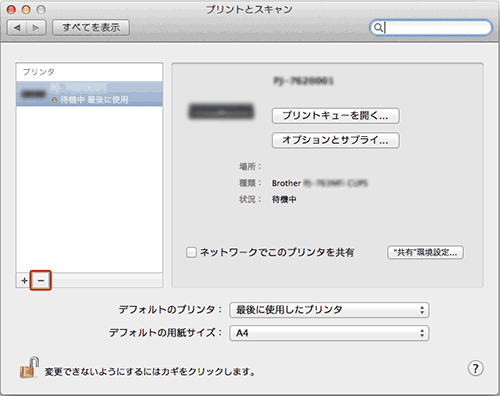
-
「プリントとスキャン」または「プリンタとスキャナ」画面を閉じます。
プリンタードライバーがアンインストールされました。
ソフトウェアのアンインストール方法
Windows の場合
P-touch Editor 5.x
-
「プログラムと機能」を開きます。
-
Windows 10 の場合
「スタートメニュー」- (「すべてのアプリ」- )「Windows システムツール」-「コントロールパネル」-「プログラム」-「プログラムと機能」の順にクリックします。 -
Windows 8 / Windows 8.1 の場合
「スタート」画面上の任意の場所で右クリックし、「アプリ」画面で「コントロールパネル」-「プログラム」-「プログラムと機能」の順にクリックします。 -
Windows Vista / Windows 7 の場合
「スタート」-「コントロールパネル」-「プログラム」-「プログラムと機能」の順にクリックします。
-
Windows 10 の場合
- 「Brother P-touch Editor 5.x」を選択し、「アンインストール」をクリックします。
- 「プログラムと機能」ダイアログボックスが表示されたら、「はい」または「OK」 をクリックします。「ユーザーアカウント制御」メッセージが表示された場合は、パスワードを入力して「はい」をクリックします。
- アンインストールが実行されます。ソフトウェアがパソコンから削除され、「メンテナンスの完了」ダイアログボックスが表示されます。
-
「プログラムのアンインストールまたは変更」ダイアログボックスを閉じます。
P-touch Editor がアンインストールされました。
Mac の場合
- アンインストール操作には、管理者権限が必要です。
- アンインストールを実行する前に、ソフトウェアのフォルダ内を確認し、残しておきたいファイルがあれば別の場所に保管してください。
P-touch Editor 5.2
-
P-touch Editor がインストールされているドライブの 「アプリケーション」フォルダをダブルクリックし、「P-touch Editor 5.2」フォルダを削除します。
P-touch Editor がアンインストールされました。
P-touch Editor 5.1/5.0
- P-touch Editor がインストールされているドライブの 「アプリケーション」 ‐ 「P-touch Editor 5.1/5.0」 ‐ 「Uninstall P-touch」 ‐ 「UninstallPtEditor.command」を順にダブルクリックします。
-
「ターミナル」画面が表示され、アンインストールが実行されます。
「UninstallPtEditor.command」をダブルクリックしても「ターミナル」画面が表示されない場合は、「UninstallPtEditor.command」を右クリック (またはコントロールキーを押しながらクリック)します。 表示されたコンテキストメニューから「ターミナル」画面を開きます。
-
「ターミナル」画面を閉じ、「アプリケーション」フォルダをダブルクリックして、「P-touch Editor 5.1/5.0」フォルダを削除します。
P-touch Editor がアンインストールされました。